VMware虚拟机模板的创建与部署Word格式.docx
《VMware虚拟机模板的创建与部署Word格式.docx》由会员分享,可在线阅读,更多相关《VMware虚拟机模板的创建与部署Word格式.docx(31页珍藏版)》请在冰豆网上搜索。
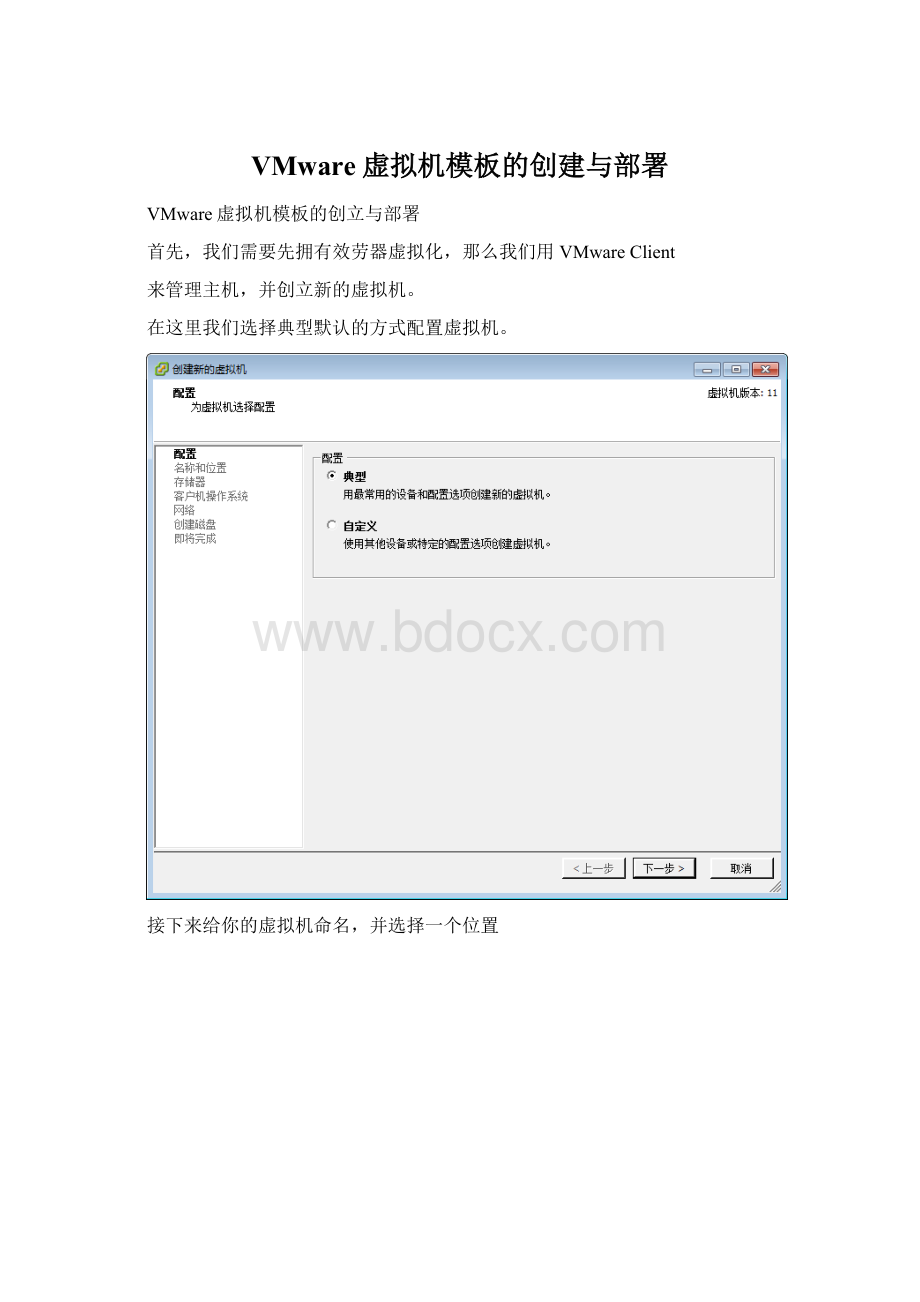
首先,我们需要先拥有效劳器虚拟化,那么我们用VMwareClient
来管理主机,并创立新的虚拟机。
在这里我们选择典型默认的方式配置虚拟机。
接下来给你的虚拟机命名,并选择一个位置
选择一个存储放置虚拟机文件
选择一个操作系统
选择一个网卡和适配器,并且这里可以选择创立多少个虚拟网卡
这里要为虚拟磁盘划分空间,并根据存储选择磁盘模式,这里选择了ThinProvision精简配置
这就是你新建的虚拟机的配置概览,下面可以勾选完成前编辑虚拟机设置
在这里设置你的虚拟机的存,CPU的配置
在这里给你虚拟机的虚拟光驱中添加镜像文件,并使其在开启虚拟机电源时连接文件并且读取,最后完成虚拟机的创立。
翻开虚拟机的控制台,并翻开虚拟机电源,虚拟时机直接运行提前连接好的系统镜像文件,我这里安装的是windowsserver2008R2企业版,接下来就直到安装完成
系统安装完毕以后,用ctrl+alt解除鼠标锁定,在虚拟机选项中找到VMwareTools并安装,之后虚拟时机自动重启
在虚拟机编辑设置中,将虚拟光驱挂载的iso文件换成激活文件,并对系统进展激活,然后会自动重启
虚拟机系统配置完成,然后将虚拟机关机,
在列表中找到虚拟机并将其转换成模板
在上方菜单栏下方的标题栏,选择到虚拟机和模板界面,就能看到你刚做好的模板
接下里还不是大量部署虚拟机的时候,这时候我们需要给虚拟机设置一个规,以便每一台部署出来的虚拟机都能到达统一的标准。
在菜单栏的下方找到主页,在里面选择自定义规管理器
这里我们简单项选择择虚拟机的操作系统,并为这个规命名,接下来输入你要的名称、单位、还有虚拟机的时区,规建立完成。
最后就可以把此模板部署到任何由此vCenter管理的主机上。
选择你要部署的位置,为你部署的虚拟机命名,选择一个存储,并选择我们提前建立好的自定义规,最后就是等待虚拟机的部署完毕了。